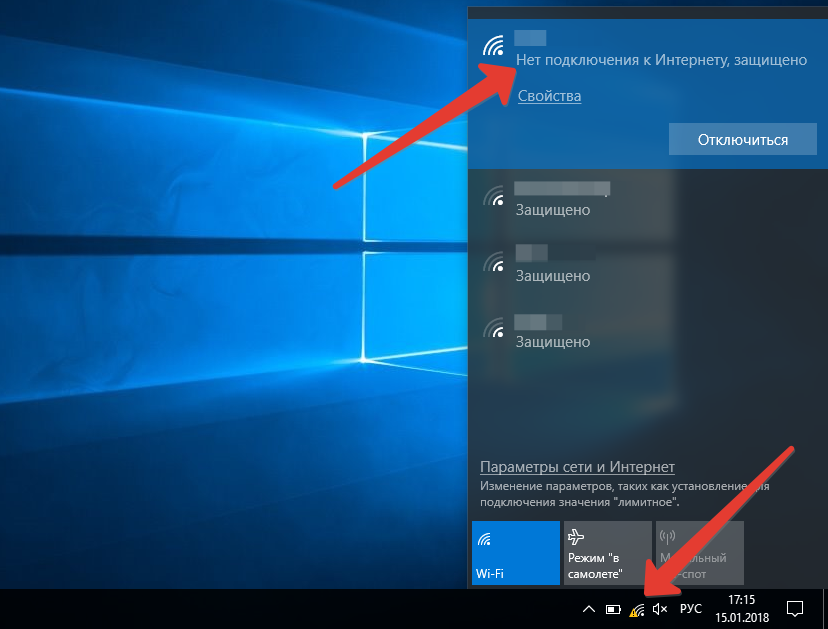Эффективные способы вернуть иконку сети в панель задач Windows 10
Утеря значка сети на панели задач Windows 10 может вызвать неудобства. Восстановите его с помощью следующих советов:
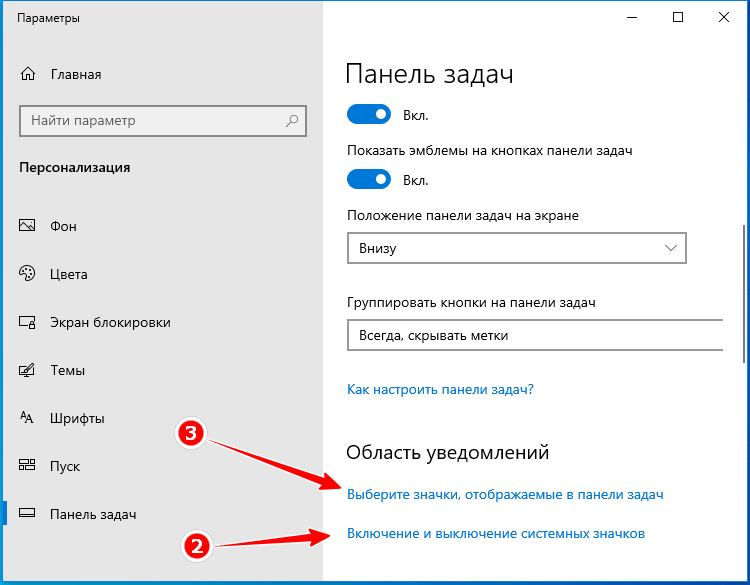
Проверьте настройки панели задач: щелкните правой кнопкой мыши на пустом месте панели задач, выберите Настройки, затем Выберите элементы, которые вы хотите отображать на панели задач.
Как вернуть значки на Панель задач 💥
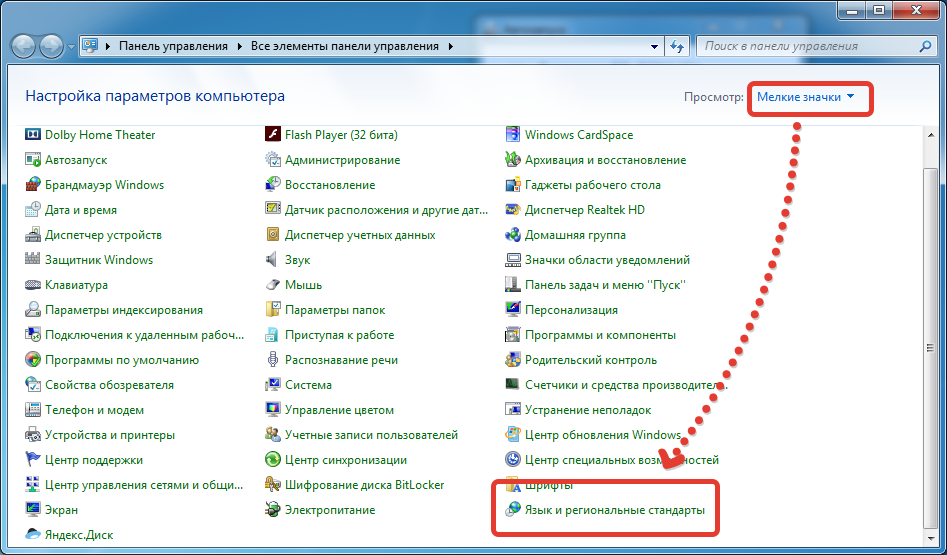
Перезагрузите Эксплорер Windows: откройте Диспетчер задач (Ctrl + Shift + Esc), найдите процесс Проводник Windows, выделите его и нажмите Перезагрузить.
Пропали значки в трее//Пропал значок громкости, значок сети.
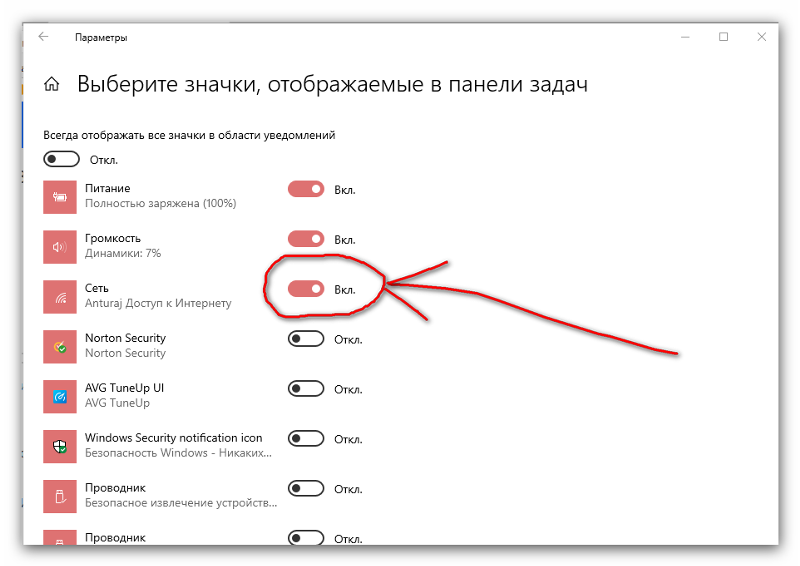
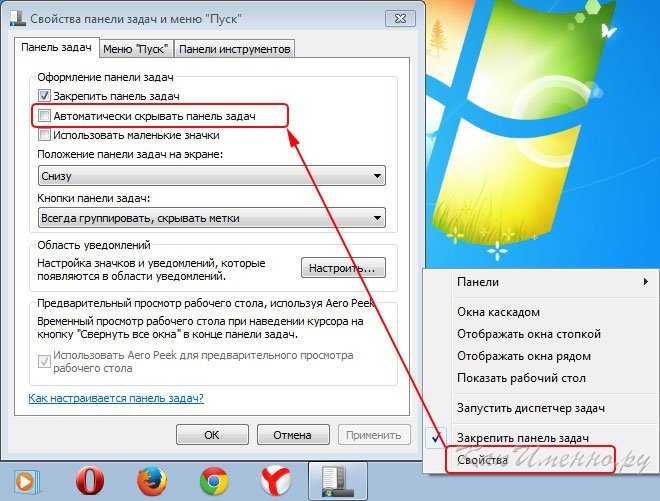
Проверьте службу Диспетчер беспроводных сетей: нажмите Win + R, введите services.msc, найдите эту службу, убедитесь, что она запущена и находится в режиме автоматического запуска.
Как вернуть значок сетевого подключения? Пропал значок сети на панели задач! Решено!
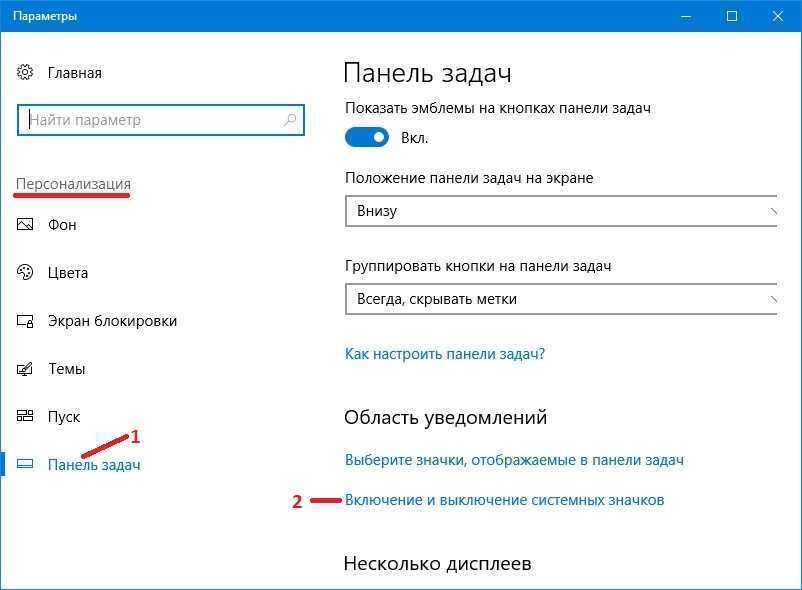
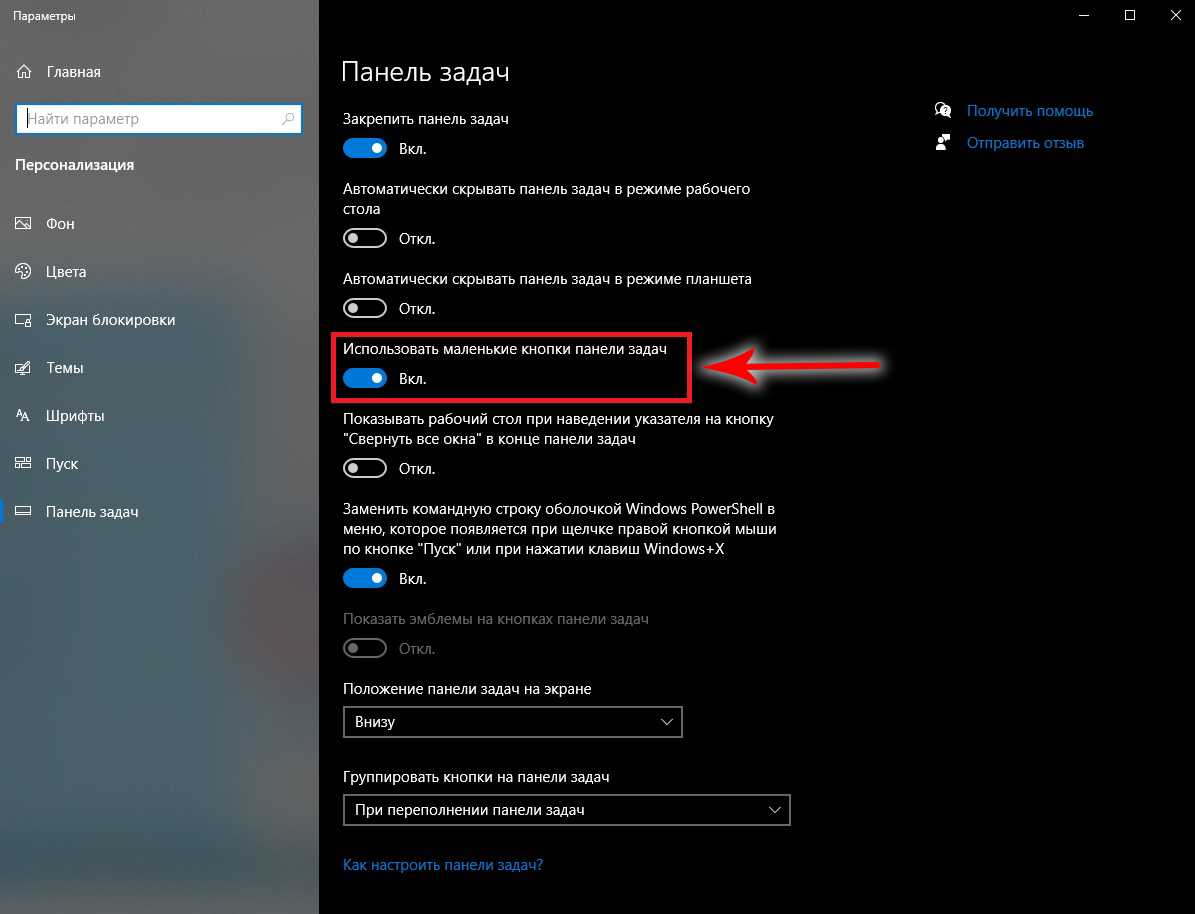
Обновите драйверы сетевых адаптеров: перейдите в Диспетчер устройств (Win + X, затем Диспетчер устройств), найдите сетевые адаптеры, выберите ваш адаптер, щелкните правой кнопкой мыши и выберите Обновить драйвер.
\

Попробуйте выполнить системное восстановление: введите Системное восстановление в поисковой строке, выберите Создание точки восстановления, а затем следуйте инструкциям на экране.
Почему пропали значки на панели задач Windows fixicomp.ru значок громкости и значок сети
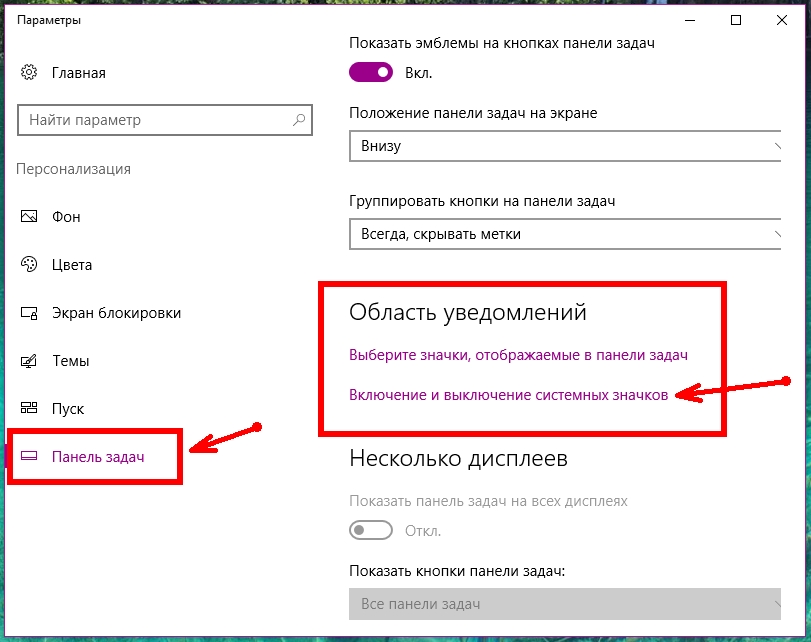
Проверьте наличие вирусов: запустите антивирусную программу и проведите полное сканирование системы.
Пропал значок сети в области уведомлений Windows 10.
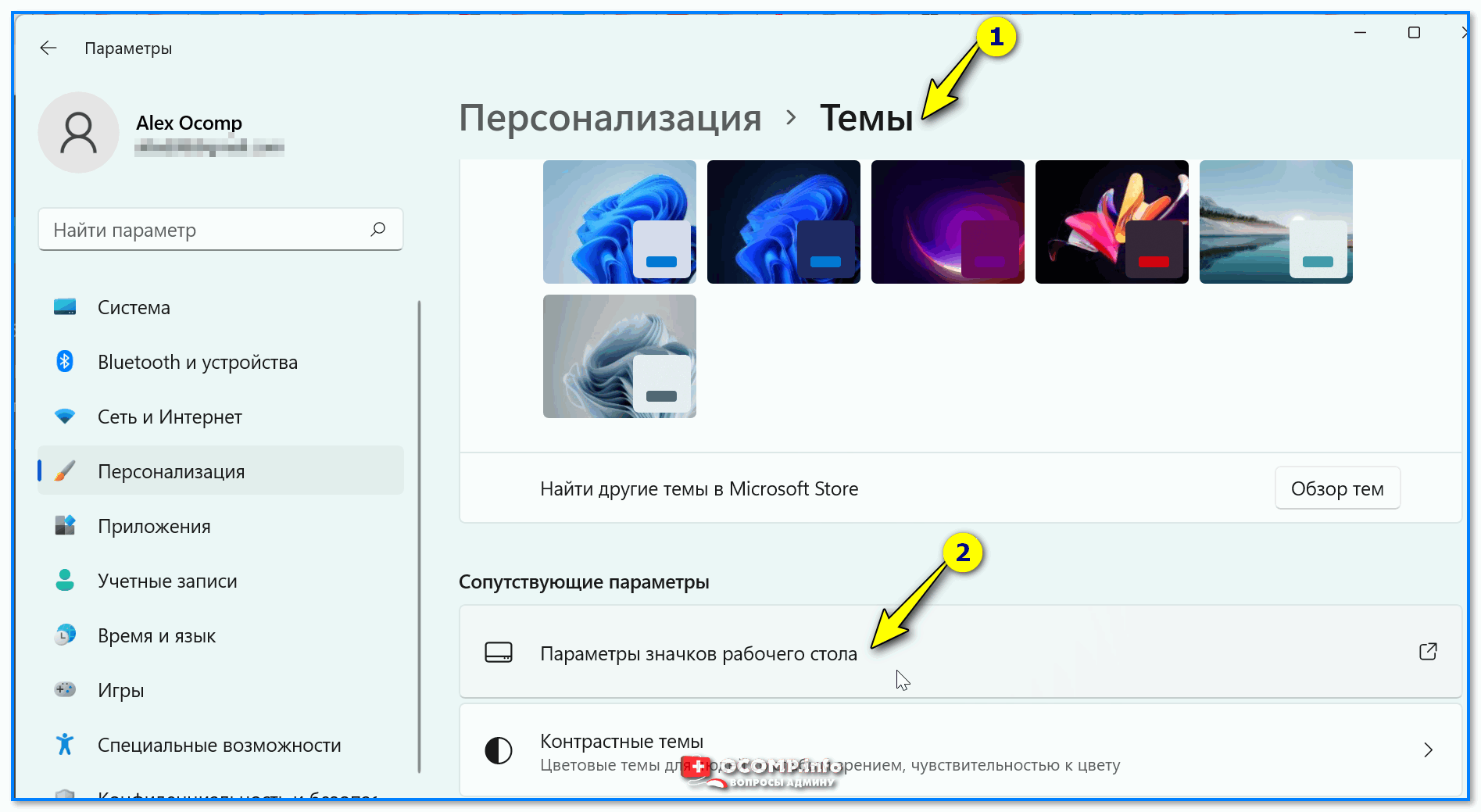
Создайте нового пользователя: иногда проблема может быть связана с профилем пользователя. Попробуйте создать нового пользователя и проверить, появится ли значок сети у него.
Пропал значок подключения к вай фай на компьютере(ноутбуке).Как исправить!!
Установите последние обновления Windows: откройте Настройки (Win + I), перейдите в раздел Обновление и безопасность, ищите и устанавливайте доступные обновления.
Пропали значки панели задач Windows 10 (Решение)
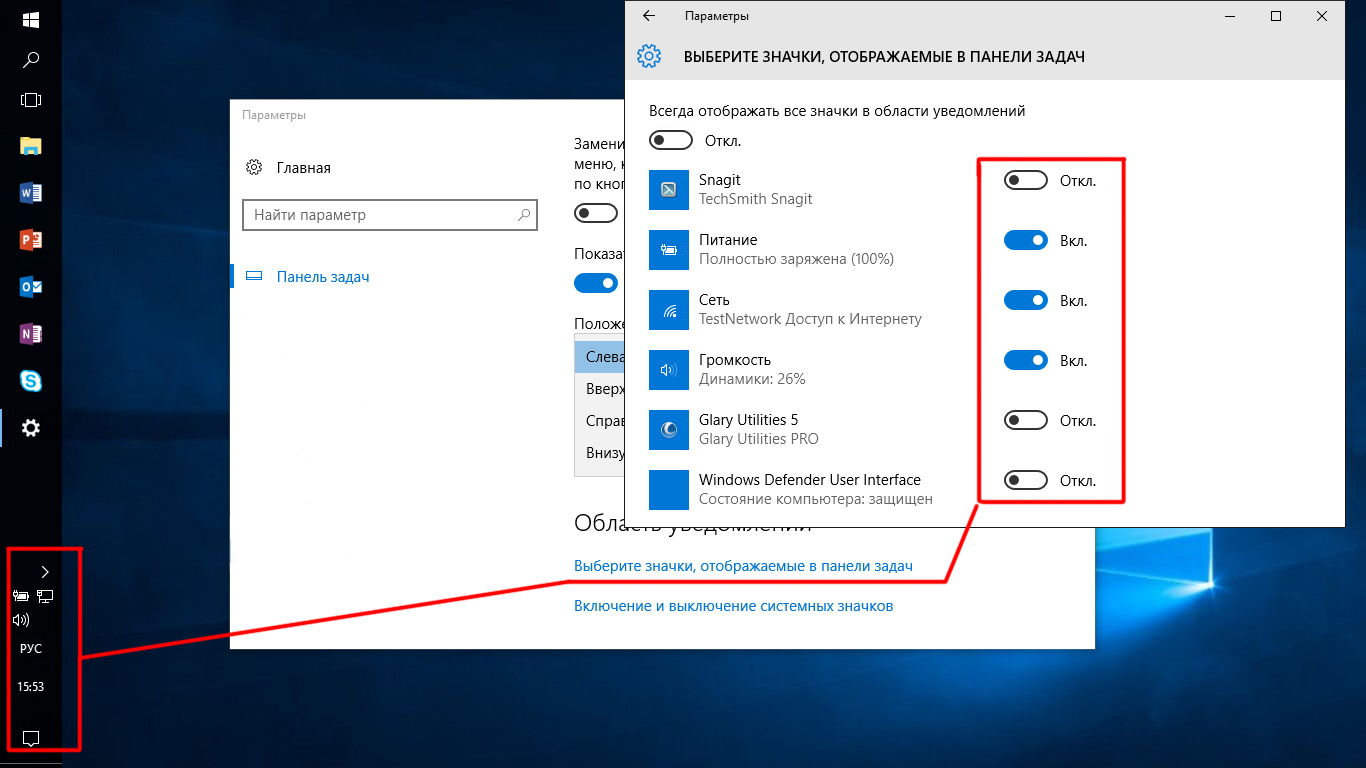
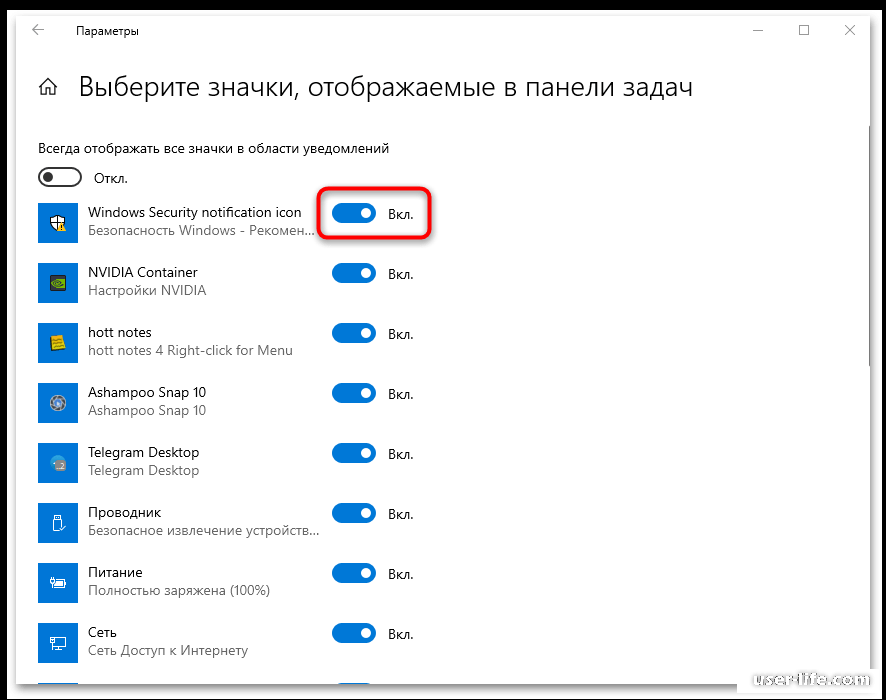
Проверьте настройки политики группы: введите gpedit.msc в поисковой строке и проверьте параметры, связанные с отображением значков на панели задач.
Пропали настройки WI-FI в параметрах Windows 10 - ПОКАЖУ КАК РЕШИТЬ!
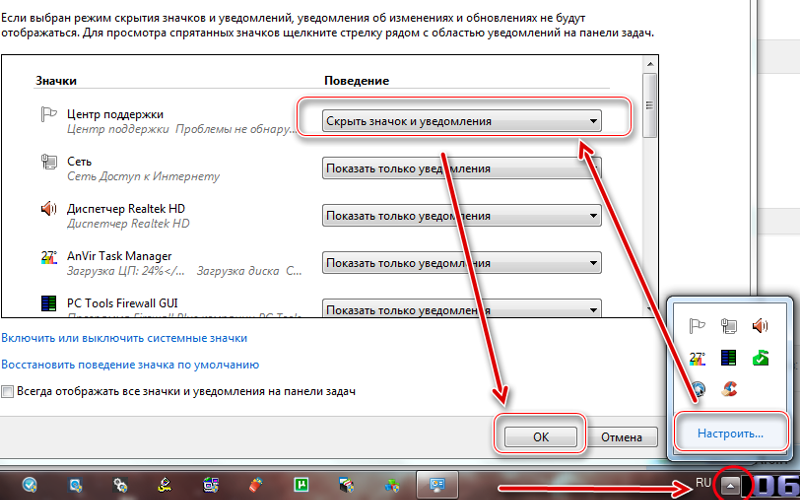
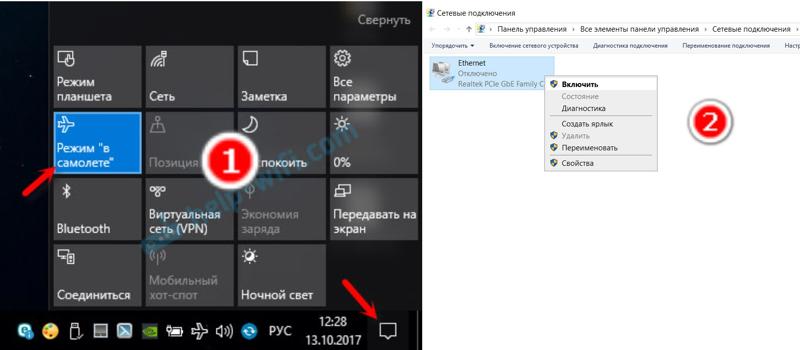
Обратитесь за помощью в сообществе Windows: если все вышеперечисленные методы не помогли, попробуйте найти решение на официальном форуме поддержки Windows или обратитесь к специалистам.
Пропал значок сети на панели задач Windows fixicomp.ru вернуть значок интернета на панель задач